QR-koodi (Quick Response) online-tietokilpailua varten on eräänlainen viivakoodi, joka älypuhelimella tai erillisellä QR-koodinlukijalla skannattaessa ohjaa käyttäjän kyseisen verkkokyselyn URL-osoitteeseen. Koulutus- tai tapahtumakontekstissa QR-koodin käyttäminen voi virtaviivaistaa prosessia, jolla osallistujat saadaan aiottuun verkkotietokilpailuun nopeasti ja tehokkaasti.
Mitä hyötyä on QR-koodin luomisesta verkkokyselyä varten?
Mukavuus: Käyttäjien ei tarvitse kirjoittaa pitkää URL-osoitetta tai selata useita verkkosivuja löytääkseen tietokilpailun.
Sitouttaminen: QR-koodin skannaamista voidaan pitää interaktiivisena vaiheena, joka saattaa lisätä käyttäjien sitoutumista.
Monipuolisuus: QR-koodeja voidaan käyttää sekä digitaalisessa että painetussa muodossa, mikä tekee niistä monipuolisia erilaisiin skenaarioihin.
Sisällysluettelo
- Osa 1: QR-koodin tekeminen Google Forms -tietokilpailuun
- Osa 2: OnlineExamMakerin käyttäminen online-kyselyn luomiseen ja jakamiseen suoraan QR-koodin avulla
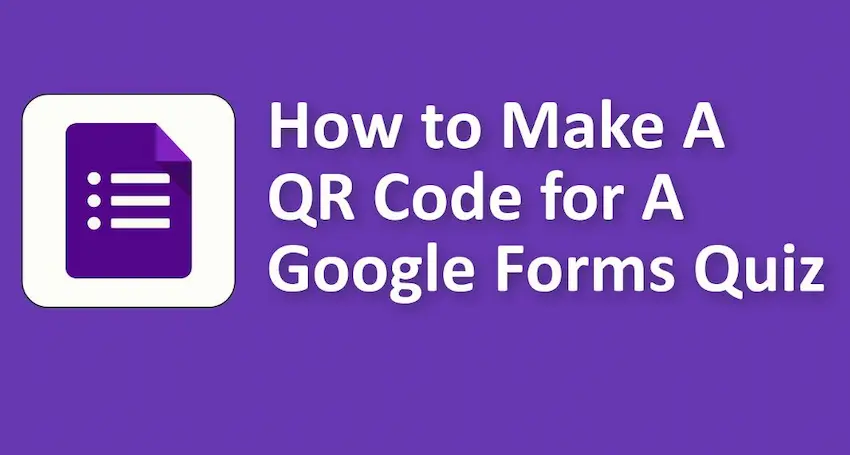
Kuinka tehdä QR-koodi Google Forms -tietokilpailuun?
QR-koodin luominen Google Forms -tietokilpailuun on yksinkertainen prosessi.
Tässä on vaiheittainen opas:
1. Luo Google Forms -tietovisa:

• Siirry Google Formsiin .
• Luo tietokilpailu napsauttamalla + Tyhjä -painiketta tai valitse malli.
• Lisää kysymyksiä ja määritä lomake tarpeen mukaan.
2. Hanki jaettava linkki:
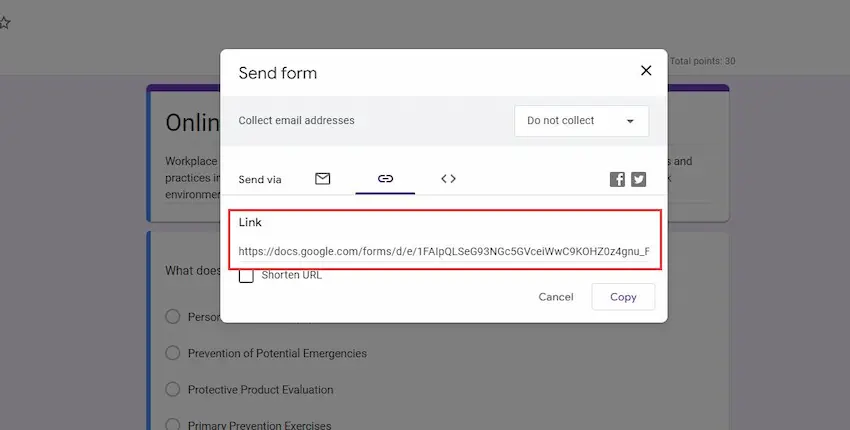
• Kun tietokilpailu on valmis, napsauta oikeassa yläkulmassa olevaa Lähetä-painiketta.
• Lähetä lomake -ikkunassa näet useita kuvakkeita. Napsauta linkkikuvaketta (ketjukuvake).
• Varmista, että Lyhennä URL-osoite -ruutu on valittuna saadaksesi lyhyemmän ja helpommin hallittavan linkin.
• Napsauta 'Kopioi'-kuvaketta kopioidaksesi lyhennetty linkki leikepöydällesi.
Saatat haluta tietää
Luo automaattinen luokituskysely/arviointi ilman koodausta – kokeile OnlineExamMakeria jo tänään !
3. Luo QR-koodi:
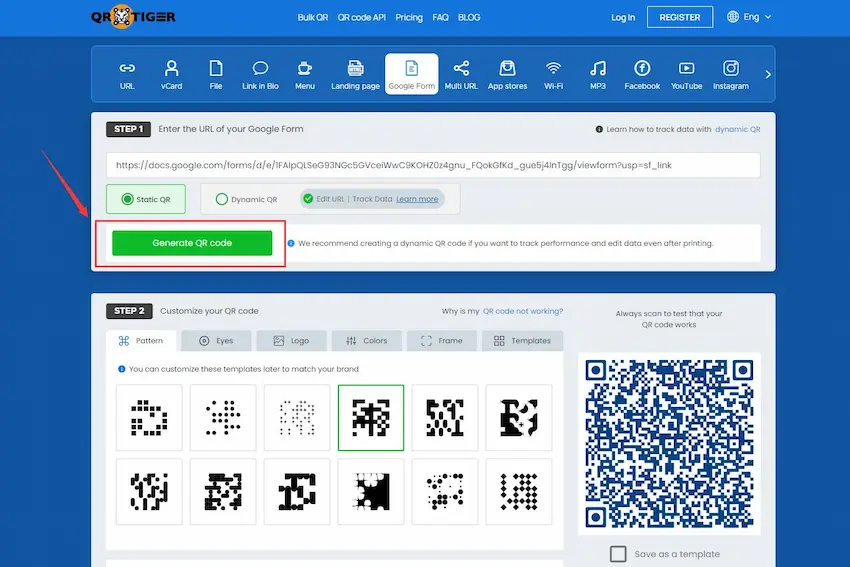
• Vieraile QR-koodin luontisivustolla. Jotkut suosittuja valintoja ovat:
QR-koodin generaattori
GoQR.me
QR-TIIKERI
• Kun olet verkkosivustolla, voit liittää kopioidun Google Forms -linkin annettuun kenttään QR-koodin luomiseksi.
4. Muokkaa ja lataa:
• Valitsemastasi QR-koodigeneraattorista riippuen voit muokata QR-koodin ulkoasua, väriä tai lisätä logon.
• Kun olet tyytyväinen ulkoasuun, valitse vaihtoehto 'Lataa' tai 'Tallenna' QR-koodi. Tämä yleensä tallentaa sen kuvana tietokoneellesi.
5. Tulostus ja jakaminen:
• Nyt kun sinulla on QR-koodi kuvana, voit helposti tulostaa sen, jakaa sen tai upottaa sen esityksiin tai asiakirjoihin. Jokainen, joka skannaa QR-koodin mobiililaitteellaan, ohjataan Google Forms -kyselyösi.
OnlineExamMakerin avulla voit luoda ja jakaa verkkokyselysi suoraan QR-koodin avulla
Mikä on OnlineExamMaker?
OnlineExamMaker on kattava online-koeohjelmistoratkaisu, joka on suunniteltu yksinkertaistamaan ja virtaviivaistamaan koko arviointien, testien ja tietokilpailujen suorittamisprosessia. OnlineExamMakerin käyttäjäystävällisen käyttöliittymän ja vahvojen ominaisuuksien ansiosta rekrytoijat, kouluttajat ja HR-ammattilaiset voivat tehokkaasti hallita ja hallinnoida arviointeja, mikä säästää aikaa ja resursseja varmistaen samalla ehdokkaiden ja opiskelijoiden tarkan arvioinnin.
3 vaihetta luo online-kyselyn QR-koodi OnlineExamMakerilla
Vaihe 1: Aloita OnlineExamMakerin käyttö

Vaihe 2: Luo uusi tietokilpailu, muokkaa tietokilpailun tietoja ja lisää kysymyksiä verkkokyselyyn.

Vaihe 3: Tallenna ja julkaise tietokilpailu. Kun olet tehnyt asetukset, voit julkaista sen. Saat suoran linkin ja jaettavan QR-koodin, ja voit jakaa ne ystäviesi kanssa sosiaalisessa mediassa, sähköpostilla ja tekstiviestillä.

Luo seuraava tietovisa/koe OnlineExamMakerilla